업무를 하다 보면 엑셀에서 방대한 데이터를 정리하고 분석해야 할 때가 있습니다. 특히 빈도를 한눈에 파악할 수 있도록 데이터 시각화해야 하는 경우가 많은데요. 엑셀을 통해 데이터 통계를 내고 빈도 분석하여 도수분포표를 만들고 이를 그래프화하여 히스토그램으로 만들 수 있습니다. 엑셀에서 히스토그램을 그리기를 자세히 알려드리겠습니다.
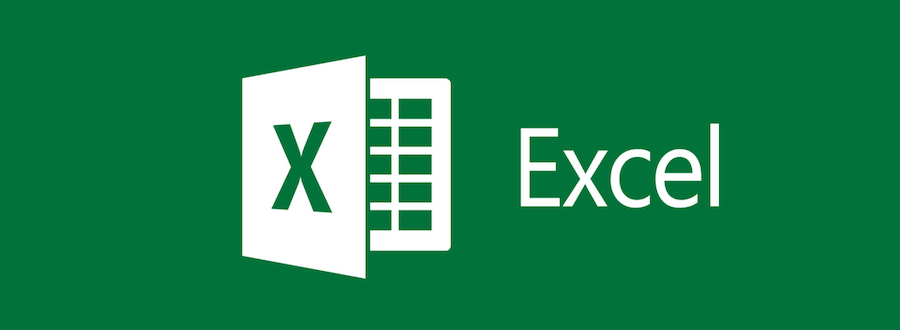
출처: https://pixabay.com
Part1:엑셀에서 도수분포표 작성하기
히스토그램은 도수분포표를 그래프화한 것이기 때문에, 엑셀에서 히스토그램을 그리려면 먼저 도수분포표를 작성해야 합니다. 도수분포표는 측정값이 존재하는 범위를 계급으로 나누고 각 계급의 도수를 조사하여 나타낸 표이며, 이때 변량을 일정한 간격을 나눈 구간을 계급, 각 계급에 속하는 자료의 수를 도수라고 합니다.
엑셀 예제로 한 학급의 시험 점수 결과값을 이용하여 도수분포표를 작성하고 히스토그램을 그려 보겠습니다. 시험 점수는 0~100점 범위입니다.
1. 최솟값과 최댓값 구하기
MIN 함수를 이용하여 최솟값을 구하고, MAX 함수를 이용하여 최댓값을 구합니다.

2. 계급 크기 정하기
엑셀에서 최솟값과 최댓값을 기준으로 히스토그램 계급 구간을 나눕니다. 10점 단위로 계급을 나누었습니다.
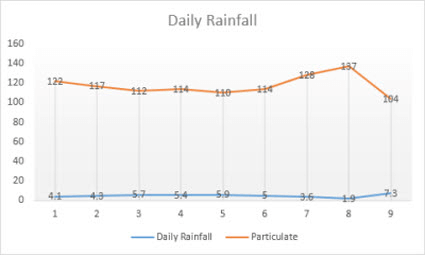
3. 도수 구하기
FREQUENCY 함수를 사용하여 도수를 구합니다.
=FREQUENCY(data_array, bins_array)
Data_array: 빈도를 계산하려는 데이터 세트에 대한 배열
Bins_array: 데이터를 그룹화하기 위한 계급 구간(bins)의 배열
첫 번째 필수 인수로 점수 데이터 전체, 두 번째 필수 인수는 계급 데이터 전체를 입력합니다.
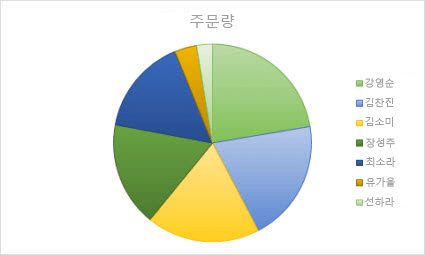
Part2:엑셀에서 히스토그램 그리기
엑셀에서 도수분포표를 작성했으니 이제는 히스토그램을 그려보겠습니다. 히스토그램은 도수분포표의 각 계급의 양 끝값을 가로축에 표시하고 그 계급의 도수를 세로축에 표시하여 막대그래프로 표현합니다. 히스토그램을 그리면 자료의 분포 상태를 한눈에 알아볼 수 있습니다.
1. 엑셀에 데이터 분석 추가 기능 설치
데이터 리본 메뉴에서 오른쪽 끝에 있는 [분석 도구]를 클릭합니다. ‘분석 도구’를 체크한 후 ‘확인’을 누릅니다.
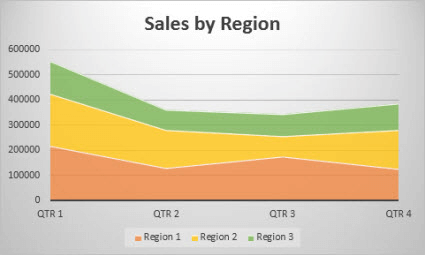
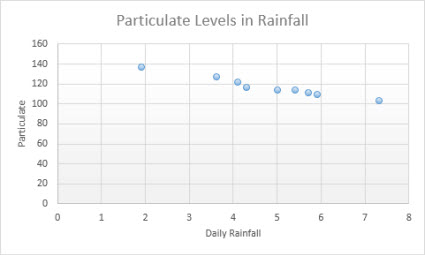
2. 엑셀 데이터 분석 > 히스토그램 사용
[분석 도구] 옆에 [데이터 분석]이 생긴 것을 보실 수 있을 겁니다. [데이터 분석]을 누른 다음 ‘Histogram(히스토그램)’을 클릭합니다.
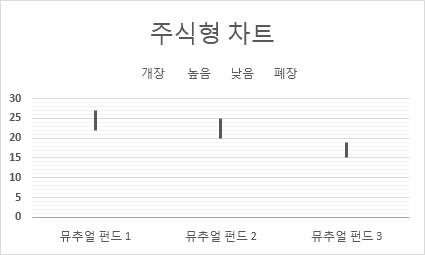
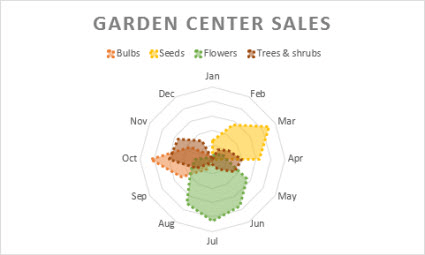
엑셀 히스토그램 창에서 Input Range(입력 범위)에는 점수 데이터 전체를 입력하고, Bin Range(계급 구간)에는 계급 범위를 입력하고, 출력 범위는 히스토그램이 표시될 셀을 선택하고, 아래 Chart Output(차트 출력)을 체크한 뒤 ‘OK(확인)’을 누릅니다.
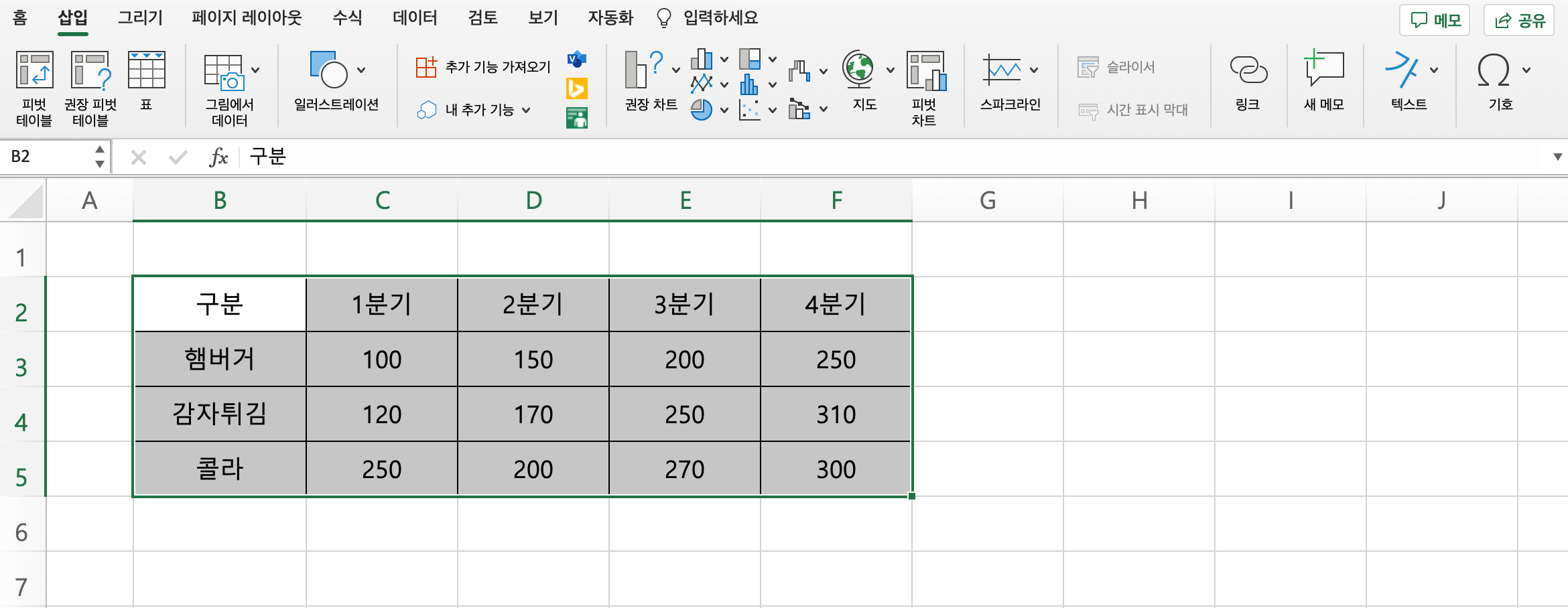
엑셀 시트에 도수분포표와 히스토그램 차트가 생성된 걸 볼 수 있습니다.
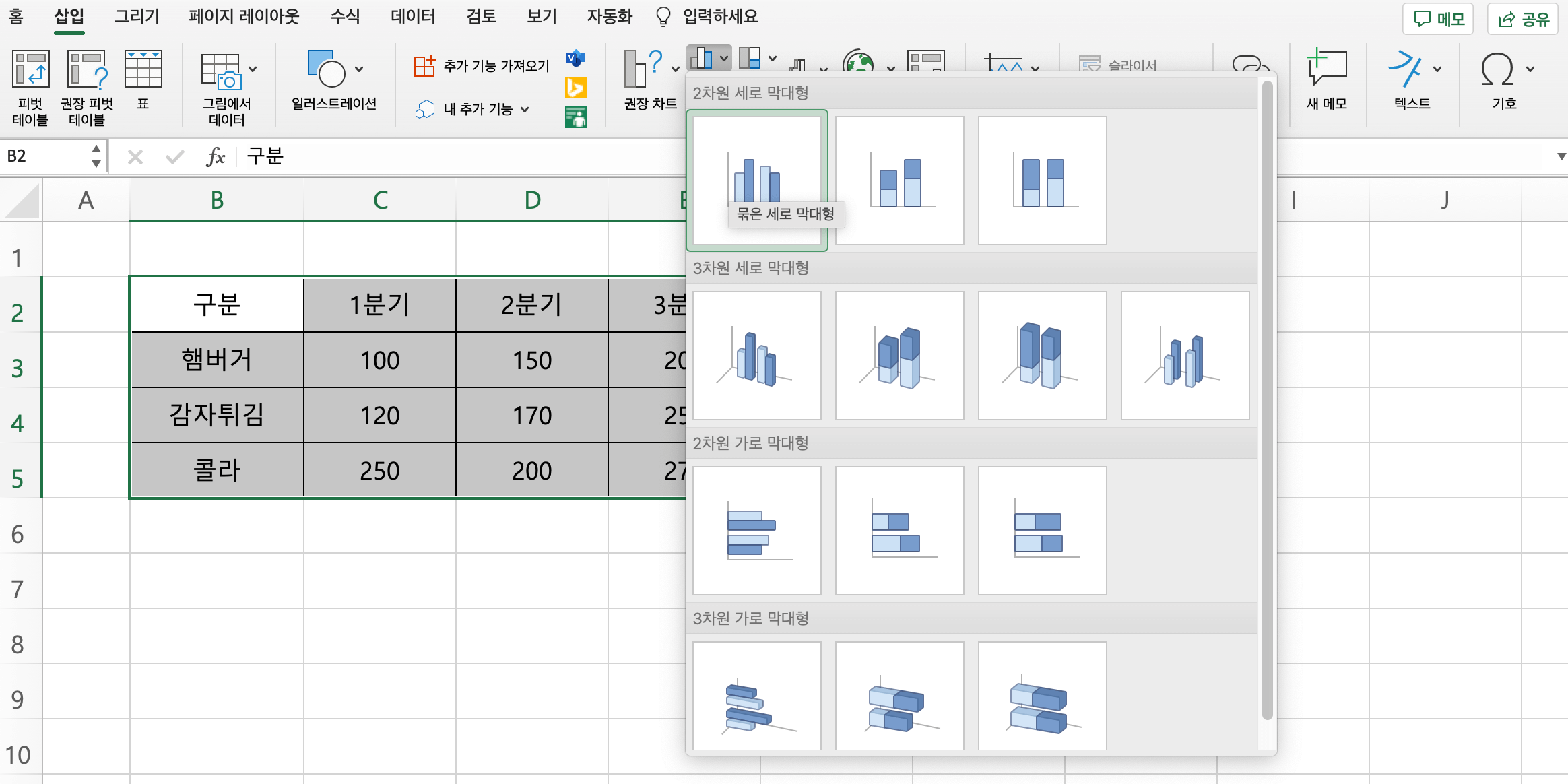
3. 간격 너비 0으로 설정
히스토그램 막대를 우클릭한 후 ‘데이터 요소 서식'을 클릭합니다. 우측 창에서 간격 너비 0으로 설정하면 히스토그램은 완성됩니다.
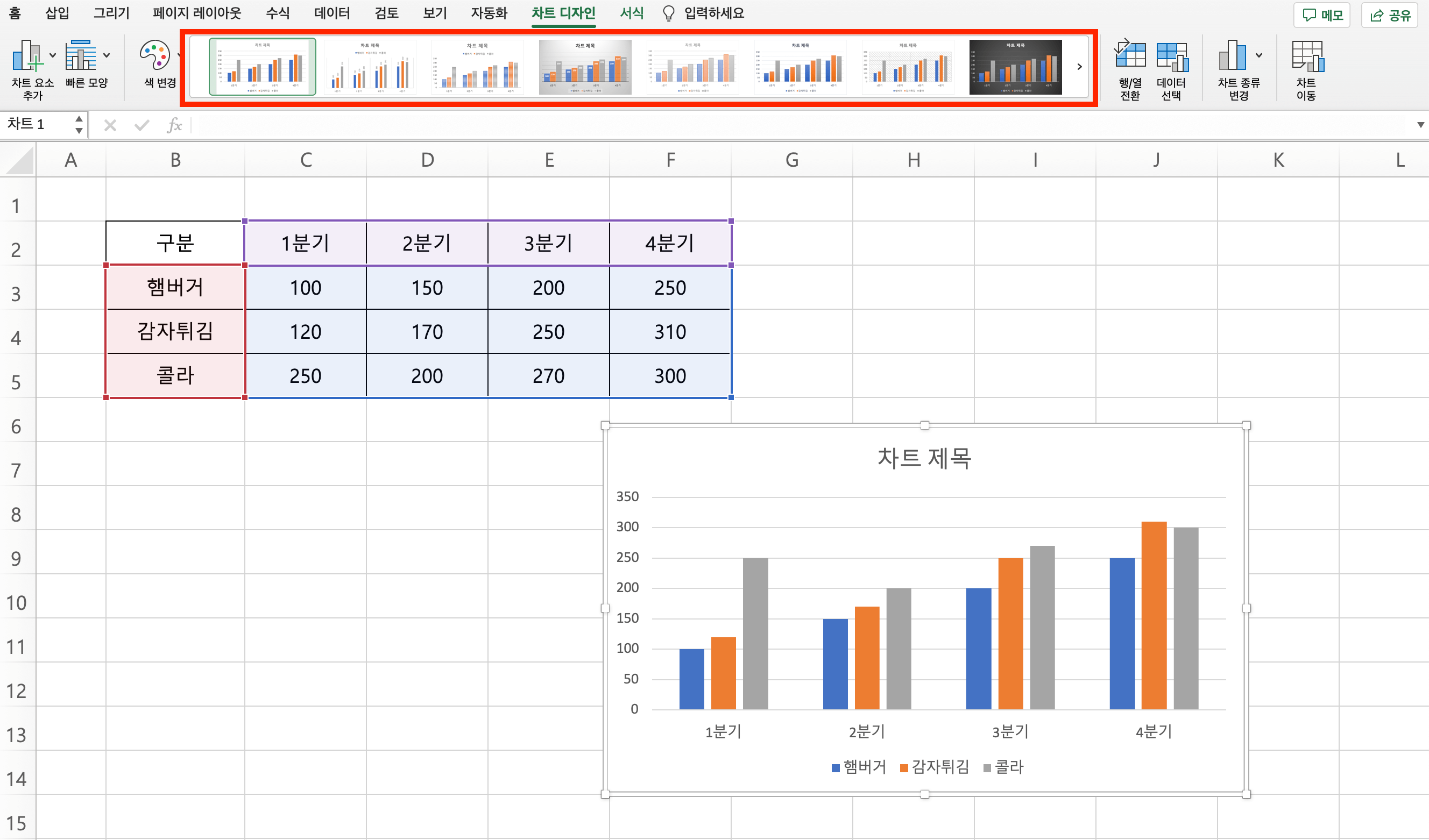
4. 차트 디자인 변경
추가로 차트 디자인을 변경할 수 있습니다. 엑셀에서 기본적으로 히스토그램 막대 하나씩 디자인 변경할 수 있으며, 리본 메뉴에 차트 디자인으로 이동하여 전체 디자인 스타일을 변경할 수도 있습니다.
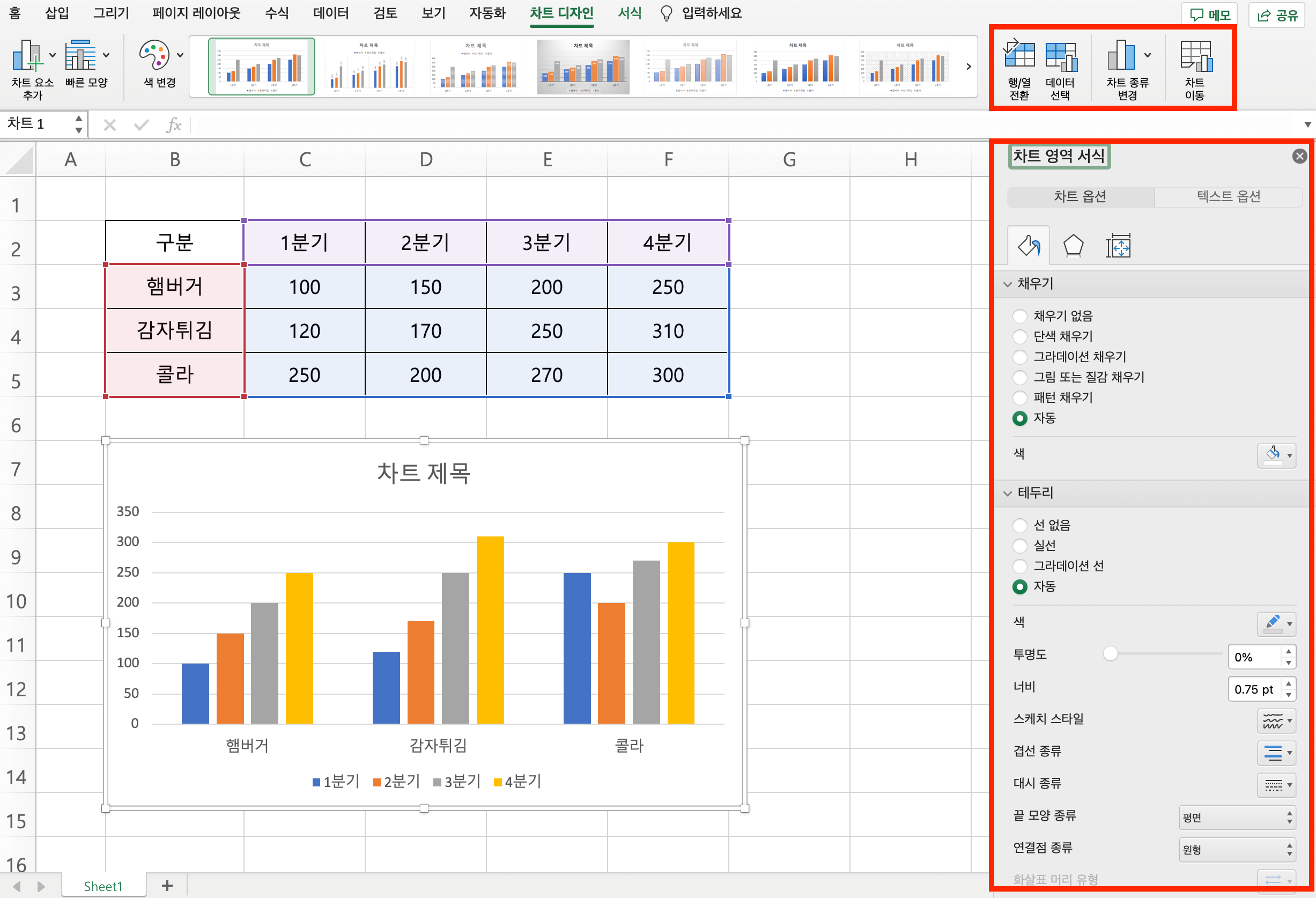
5. 히스토그램 완성
히스토그램 제목을 작성하고 디자인까지 적용해서 히스토그램을 완성했습니다. 엑셀에서 제공하는 분석 도구 기능을 활용하면 히스토그램 그리기가 아주 쉽습니다.
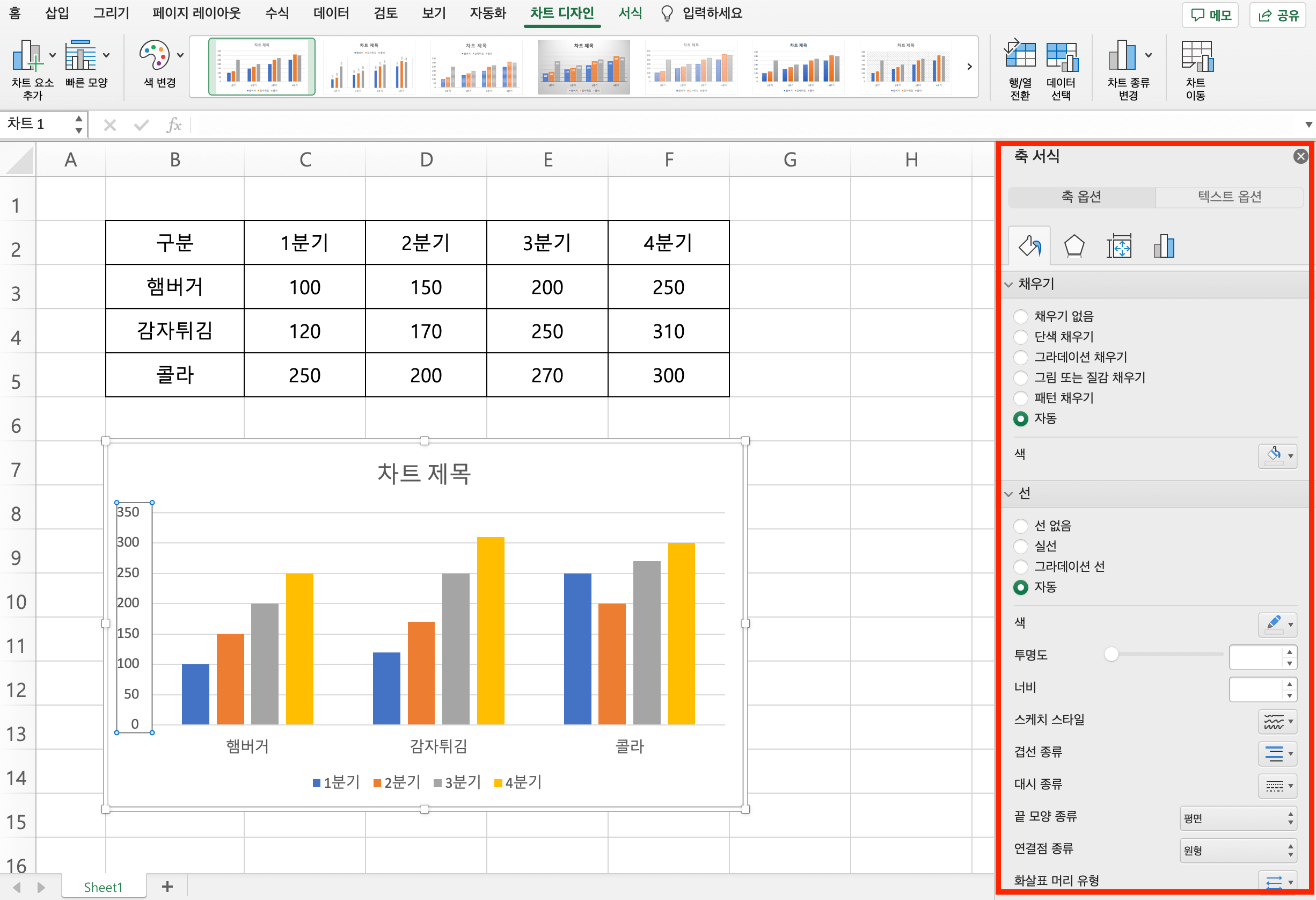
Part3:데이터 시각화하고 협업하기 편한 boardmix
엑셀로 간단하게 히스토그램을 그리기 편리하지만 다각적으로 활용하기에는 한계가 있습니다. 다양한 템플릿을 제공하는 Boardmix를 사용하면 간단하게 데이터를 입력하고 효과적으로 시각화하여 팀원들과 긴밀하게 협업하기 용이합니다.
Boardmix는 온라인 툴이기 때문에 프로그램 설치하는 번거로운 과정 없이 웹 브라우저만 있으면 언제 어디서든지 손쉽게 데이터를 시각화하고 자료를 공유할 수 있습니다. 초보자도 이용하기 쉬운 깔끔한 인터페이스에 직관적인 기능을 제공하기 때문에 생각을 정리하여 시각화하기 쉽습니다. Boardmix 공식 홈페이지에서 누구나 무료로 이용할 수 있습니다.
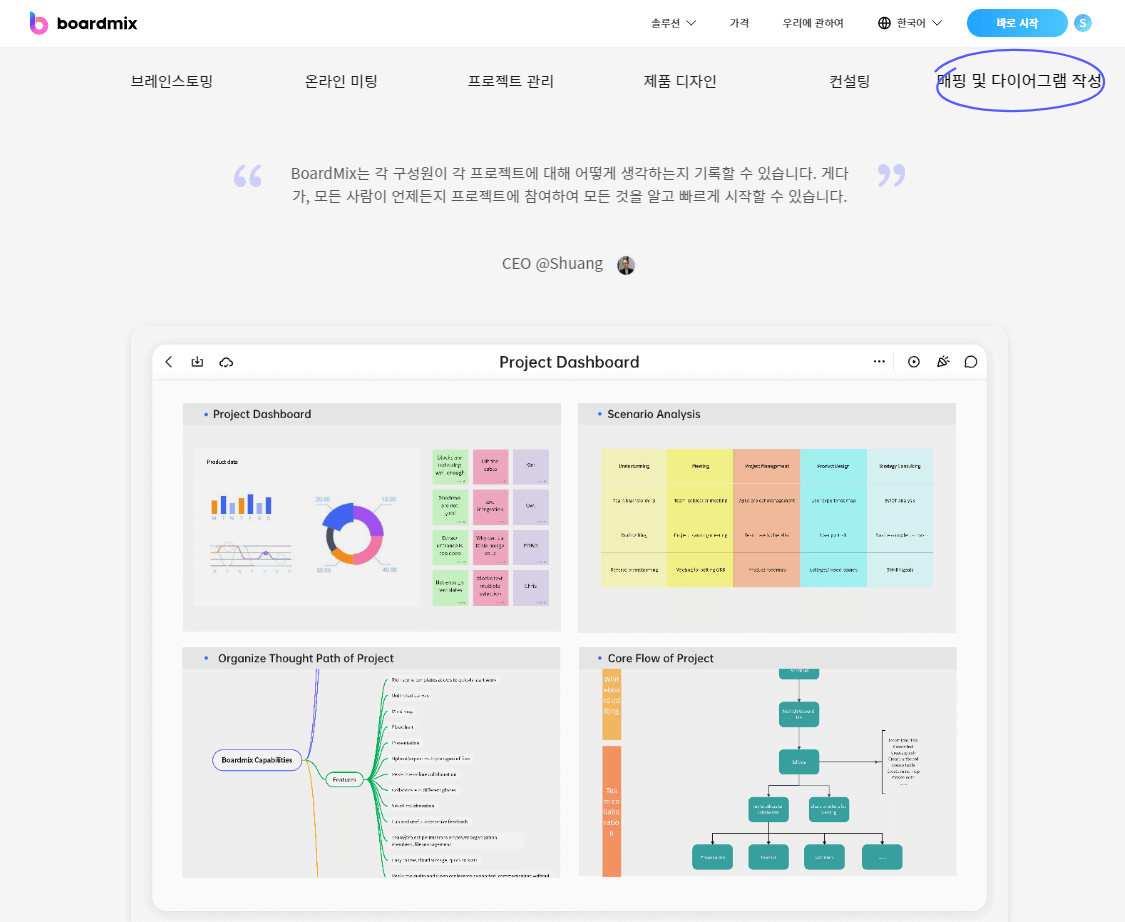
템플릿을 사용하기 아주 간단합니다. ‘Template Center(템플릿 센터)’에서 원하는 템플릿을 선택하고 작업 보드로 이동한 다음 숫자나 텍스트를 입력하면 됩니다. Boardmix는 화이트보드에 포스트잇을 붙이듯이 아이디어를 손쉽게 시각화하고 엑셀, 문서 등 다양한 파일을 공유하는 것이 특장점이기 때문에 사용자가 어떻게 사용하느냐에 따라 최적화된 협업 환경을 만들 수 있습니다.
boardmix는 무제한 클라우드를 제공하기 때문에 대용량 파일도 쉽게 공유할 수 있고, 실시간 영상 회의는 물론 메시지 채팅, 코멘트 작성 등 여러 커뮤니케이션 기능을 활용할 수 있습니다.
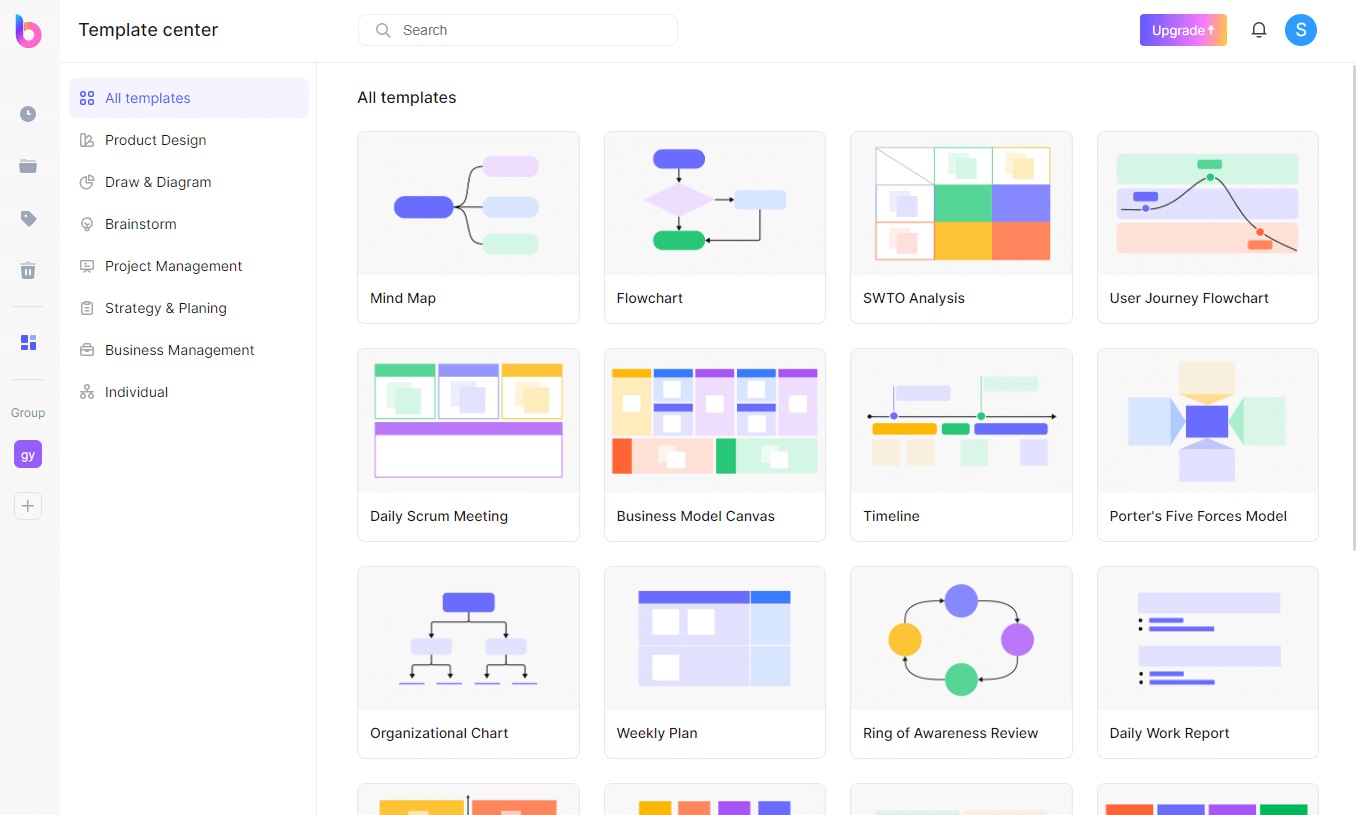
마무리
엑셀로 도수분포표를 작성하고 히스토그램을 그리기까지 알아보았습니다. 데이터가 입력된 표보다 그래프로 보았을 때 한눈에 이해하기 쉽고 데이터에 담긴 의미를 바로 파악할 수 있습니다. 업무상 자주 사용하는 엑셀에서 히스토그램 그리기 방법을 알고 이를 활용할 줄 알면 프레젠테이션이나 보고서 작성하는 데에 큰 도움이 됩니다. boardmix 무제한 보드에서 풍부한 리소스와 유용한 기능들을 자유롭게 사용하여 아이디어를 시각화하고 협업해보시길 바랍니다.








![[2023년] 프로젝트 관리를 위해 칸반 툴 Top7](https://cms.boardmix.com/images/kr/articles/cover/top7-kanban-tools-for-project-management.png)




